Inhaltsverzeichnis
BitLocker, das Verschlüsselungstool von Microsoft, ist eine robuste Lösung zur Sicherung von Windows-Systemen. Die Wiederherstellung verlorener oder vergessener Wiederherstellungsschlüssel kann jedoch ein Albtraum sein, insbesondere für Unternehmen oder Privatpersonen mit sensiblen Daten. Microsoft bietet zwar ein integriertes Wiederherstellungstool, aber Drittanbieterlösungen wie M3 BitLocker-Wiederherstellung, EaseUS BitLocker Recovery Tool und andere Alternativen zu M3 BitLocker-Wiederherstellung bieten erweiterte Funktionen und benutzerfreundliche Oberflächen.
Dieser Artikel stellt das EaseUS BitLocker Recovery Tool als Alternative zu M3 BitLocker Recovery vor und bietet eine vollständige Schritt-für-Schritt-Anleitung zur Datenwiederherstellung von BitLocker-verschlüsselten Laufwerken – selbst ohne Wiederherstellungsschlüssel.
Was ist eine M3 BitLocker-Wiederherstellungsalternative?
Die M3 BitLocker Datenrettungssoftware wurde für Profis und technisch versierte Benutzer entwickelt, die Wert auf Präzision und Zuverlässigkeit legen. Sie unterstützt die BitLocker-Datenwiederherstellung auf verschlüsselten Laufwerken und Partitionen unter Windows 11, 10, 8 und 7. Sie bietet außerdem verschiedene Methoden, darunter das Zurücksetzen des Kennworts und das Extrahieren des BitLocker-Wiederherstellungsschlüssels.

Die M3 BitLocker Recovery-Software erfordert jedoch grundlegende technische Kenntnisse, um die erweiterten Optionen nutzen zu können. Zudem fehlt eine automatische Sicherungsfunktion für Wiederherstellungsschlüssel. Wenn Sie mit der Datenwiederherstellung nicht vertraut sind, keine Sorge! Die M3 BitLocker Recovery-Alternative EaseUS Data Recovery Wizard verfügt über eine benutzerfreundliche Oberfläche, mit der Sie Ihre Daten auch auf einem BitLocker-gesperrten Laufwerk wiederherstellen können.
Angenommen, Sie wissen nicht, wie Sie den BitLocker-Wiederherstellungsschlüssel finden und erinnern sich nicht daran. Mit dem EaseUS BitLocker Data Recovery Tool können Sie auf gespeicherte Daten auf dem mit BitLocker verschlüsselten Laufwerk zugreifen, ohne den Wiederherstellungsschlüssel oder das Kennwort eingeben zu müssen.
So verwenden Sie die M3 BitLocker-Wiederherstellungsalternative
Installieren Sie das EaseUS BitLocker Recovery Tool auf Ihrem Windows-PC und befolgen Sie die unten stehenden Schritte, um die Daten auf Ihrer Festplatte mit aktiviertem BitLocker wiederherzustellen. Wir bieten außerdem ein Video-Tutorial an, das Ihnen die vollständige Vorgehensweise erklärt.
- ⏱️Zeitstempel:
- 00:47 – So finden Sie BitLocker-Wiederherstellungsschlüssel
- 01:36 – So laden Sie EaseUS BitLocker Data Recovery herunter

Teilen Sie diesen Artikel mit Ihren Freunden auf SNS, damit sie lernen, wie sie das Datenwiederherstellungstool BitLocker auf einem Windows-PC verwenden, wenn ihre Festplatte gesperrt ist.
Schritt 1. Wählen Sie das zu scannende verschlüsselte Laufwerk
Starten Sie EaseUS Data Recovery Wizard. Dort wird das mit BitLocker verschlüsselte Laufwerk angezeigt. Bewegen Sie den Mauszeiger über die BitLocker-Partition oder das Speichergerät, von dem Sie Daten wiederherstellen möchten. Klicken Sie anschließend auf „Nach verlorenen Daten suchen“.
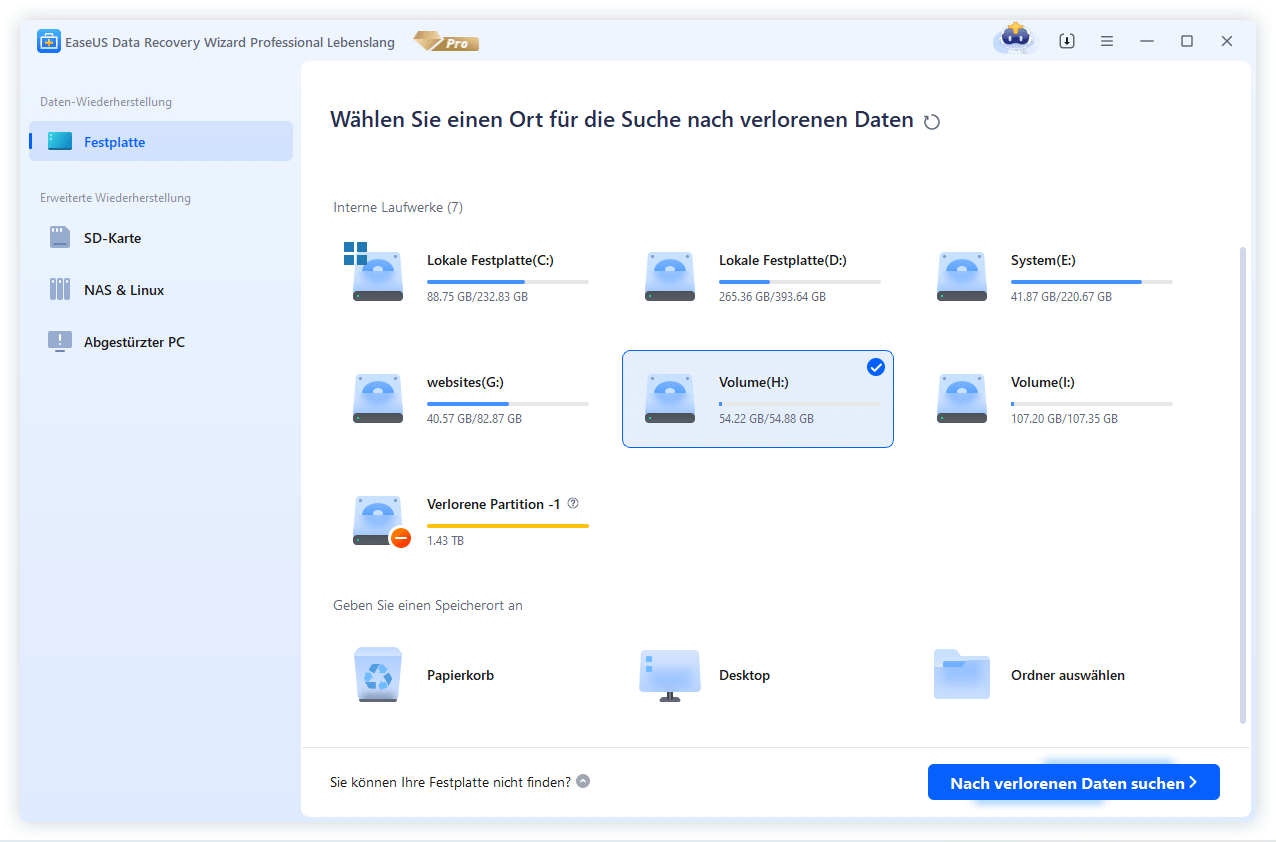
Hinweis : Wenn Sie weder über einen Schlüssel noch über ein Kennwort verfügen, können Sie „ Automatisch entschlüsseln “ verwenden. Damit können Sie Ihren Wiederherstellungsschlüssel von Ihrem Microsoft-Konto oder Ihrem Laufwerk C scannen und das Laufwerk dann ohne Eingabe Ihres Kennworts entschlüsseln.
Schritt 2. Gescannte Dateien auswählen und in der Vorschau anzeigen
Die Software startet einen Schnellscan nach gelöschten Dateien und führt einen erweiterten Scan nach weiteren verlorenen Dateien auf dem BitLocker-Gerät durch. Nach Abschluss des Vorgangs können Sie die Filterfunktion anwenden oder die Suchfunktion nutzen, um die verlorenen Dateien schnell zu finden.

Schritt 3. Stellen Sie verlorene Dateien von einer mit BitLocker verschlüsselten Festplatte wieder her
Klicken Sie nach der Dateivorschau auf „Wiederherstellen“, um gelöschte oder verlorene Dateien von der BitLocker-verschlüsselten Partition unter Windows wiederherzustellen. Sie können einen Cloud-Speicher wie OneDrive, Google Drive usw. auswählen und auf „Speichern“ klicken, um die wiederhergestellten Dateien zu speichern.

Das Fazit
Dieser Beitrag stellt eine leistungsstarke und zuverlässige M3 BitLocker-Wiederherstellungssoftware für Windows-PCs vor und beschreibt die vollständige Wiederherstellung von Daten von einer verschlüsselten BitLocker-Festplatte. Installieren Sie EaseUS Data Recovery Wizard, damit können Sie BitLocker-Laufwerk ohne Wiederherstellungsschlüssel und Passwort kostenlos entsperren!
Alternativen zu M3 BitLocker-Wiederherstellung FAQs
Hier sind die häufig gestellten Fragen zur M3 BitLocker Recovery-Alternative:
1. Was kann ich tun, wenn ich keinen BitLocker-Wiederherstellungsschlüssel habe?
Finden Sie Ihre Wiederherstellung über Ihr Microsoft-Konto. Wenn Sie Ihr System einrichten und BitLocker selbst aktivieren, befindet sich Ihr Wiederherstellungsschlüssel in Ihrem MS-Konto.
Wenn Sie den BitLocker-Wiederherstellungsschlüssel nicht finden oder die Änderungen, die ihn erforderlich machten, nicht rückgängig machen können, sollten Sie Ihr Gerät mithilfe einer der Windows-Wiederherstellungsoptionen zurücksetzen. Beachten Sie jedoch, dass beim Zurücksetzen Ihres Geräts alle Ihre Dateien gelöscht werden.
2. Was ist das beste BitLocker-Wiederherstellungstool?
Das EaseUS BitLocker Recovery Tool ist eine Vor-Ort-Lösung, die bei der Wiederherstellung verlorener verschlüsselter Dateien mit oder ohne Wiederherstellungsschlüssel oder Passwörter hilft.
3. Wie komme ich an der BitLocker-Wiederherstellung vorbei?
Wählen Sie unten auf der Seite den Link „Dieses Laufwerk überspringen“, um den Wiederherstellungsschlüssel einzugeben. Sie sollten ein Menü sehen, über das Sie über „Erweiterte Optionen > Problembehandlung > Erweiterte Optionen > Eingabeaufforderung“ zur Eingabeaufforderung gelangen.
War diese Seite hilfreich?
-
Markus verfügt über 10+ Jahre Praxiserfahrung in Datenwiederherstellung, Festplatten-/Partitionsverwaltung und Multimedia-Technologien. Er beherrscht die Kunst, komplexe Probleme zu vereinfachen und effiziente Lösungsanleitungen zu erstellen. Privat liebt er Filme, Reisen und kulinarische Genüsse. …

20+
Jahre Erfahrung

160+
Länder und Regionen

72 Millionen+
Downloads

4.7 +
Trustpilot Bewertung
TOP 2 in Recovery-Tools
"Easeus Data Recovery Wizard kann die letzte Möglichkeit sein, gelöschte Daten wiederherzustellen und ist dabei sogar kostenlos."

EaseUS Data Recovery Wizard
Leistungsstarke Datenrettungssoftware zur Wiederherstellung von Dateien in fast allen Datenverlustszenarien unter Windows und Mac.
100% Sauber
Top 10 Artikel
-
 Gelöschte Dateien wiederherstellen
Gelöschte Dateien wiederherstellen
-
 USB-Stick wiederherstellen
USB-Stick wiederherstellen
-
 SD-Karte reparieren
SD-Karte reparieren
-
 Papierkorb wiederherstellen
Papierkorb wiederherstellen
-
 Festplatte wiederherstellen
Festplatte wiederherstellen
-
 USB wird nicht erkannt
USB wird nicht erkannt
-
 RAW in NTFS umwandeln
RAW in NTFS umwandeln
-
 Gelöschte Fotos wiederherstellen
Gelöschte Fotos wiederherstellen
-
 Word-Dokument wiederherstellen
Word-Dokument wiederherstellen
-
 Excel-Dokument wiederherstellen
Excel-Dokument wiederherstellen

 September 17,2025
September 17,2025



